Filtrer les articles de la Base de connaissances
Note
Les informations sur la disponibilité des fonctionnalités sont les suivantes.
| Centre de contact Dynamics 365 – embedded | Centre de contact Dynamics 365 – autonome | Dynamics 365 Customer Service |
|---|---|---|
| No | Oui | Oui |
À l’aide de filtres de texte et visuels, vous pouvez filtrer les articles de la Base de connaissances.
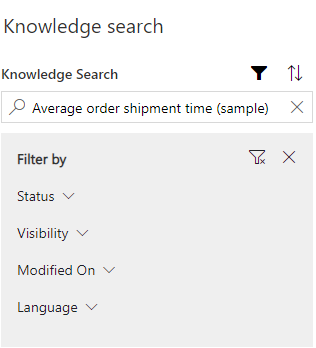
Quand vous sélectionnez l’icône de filtre, vous pouvez voir le menu Filtrer par où vous pouvez filtrer les éléments selon les catégories suivantes.
| Categorie | Sous-catégorie |
|---|---|
| Status |
|
| Visibility |
|
| Modification le |
|
| Langage |
|
Personnalisez vos filtres d’articles de recherche de connaissances
Si votre administrateur a configuré les paramètres de personnalisation des filtres de connaissances, en tant qu’agent, vous pouvez sélectionner les filtres que vous souhaitez utiliser.
Vous pouvez effectuer les opérations suivantes :
- Définir les présélections
- Activer ou désactiver un filtre
Seuls les filtres que votre administrateur a configurés sont visibles. Si votre administrateur désactive un filtre, ce filtre devient invisible sans vous en avertir. Si vous remarquez qu’un filtre a soudainement disparu, contactez votre administrateur pour obtenir de l’aide. Si votre Administrateur désactive tous les filtres, vous ne verrez aucun filtre et un message : "Aucun filtre n’a été configuré. Contactez votre Administrateur. » apparaît.
Toute personnalisation que vous apportez à vos sélections de filtres s’applique également au contrôle des connaissances basé sur un formulaire et à la page de recherche de la base de connaissances autonome.
Si vous désactivez un filtre, il apparaît comme désactivé. Si vous réactivez le même filtre ultérieurement, le filtre conserve sa configuration précédente.
- Dans l’application de l’agent, accédez à Service>Connaissances>Personnalisation des connaissances.
- Pour chaque valeur de filtre à modifier, sélectionnez les points de suspension dans le coin supérieur droit, puis sélectionnez Présélections.
- Pour rendre une valeur de filtre disponible par défaut, faites basculer le préréglage à côté du filtre vers la droite de sorte que Présélectionné apparaît à côté du nom du filtre.
- Lorsque vous avez terminé vos sélections, Sélectionner Terminé>Enregistrez.
- Pour désactiver un filtre, sélectionnez les points de suspension dans le coin supérieur droit du filtre à cesser d’utiliser, puis sélectionnez Désactiver.
- Cliquez sur Terminé>Enregistrer.
- Lorsque vous êtes prêt à réactiver le filtre, appuyez à nouveau sur les points de suspension, puis sur Sélectionner Activer. Toutes les configurations précédentes sont rétablies.
Trier les articles de la Base de connaissances
Le contrôle de la recherche dans la base de connaissances vous permet de trier les articles de la base de connaissances.
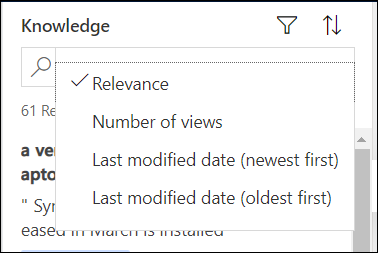
Sélectionnez l’icône de flèche vers le haut pour afficher les options de tri et sélectionnez l’une des options parmi les suivantes :
- Pertinence
- Nombre de vues
- Date de la dernière modification (la plus récente en premier)
- Date de la dernière modification (la plus ancienne en premier)
Afficher les résultats filtrés automatiquement
En tant qu’agent du service clientèle, pour afficher les résultats les plus pertinents, vous pouvez avoir des articles de la Base de connaissances automatiquement filtrés selon les données sur les incidents. Cela permet d’identifier les articles les plus pertinents afin de pouvoir résoudre des demandes clients rapidement et correctement. Vous pouvez également désactiver les résultats filtrés automatiquement et rechercher dans la Base de connaissances entière. L’option de résultats filtrés automatiquement n’est disponible que sur une seule session.
Un administrateur ou personnalisateur de système doit configurer cette option pour vous. En savoir plus dans Configurer le filtrage automatique.
Pour afficher les résultats filtrés automatiquement :
Recherchez des articles de la base de connaissances à partir de la section Associé de l’incident. Pour en savoir plus, consultez Rechercher des articles de connaissances. Les articles sont automatiquement filtrés et affichés en fonction des données de l’incident.
Si vous souhaitez désactiver l’option de filtrage automatique et rechercher dans la Base de connaissances entière pour des articles, désactivez l’option Filtrer automatiquement les résultats.
Note
Votre administrateur ou personnalisateur de système doit activer l’option Les utilisateurs peuvent désactiver le filtrage automatique pour voir l’option Filtrer automatiquement les résultats. Si l’option Les utilisateurs peuvent désactiver le filtrage automatique n’est pas activée, vous verrez toujours les résultats filtrés automatiquement. En savoir plus dans Configurer le filtrage automatique.
Prenons un exemple.
Dans l’illustration suivante, l’objet de l’incident est Xbox. Si le filtrage automatique est configuré sur le sujet de l’incident, avec la case à cocher Filtrer automatiquement les résultats sélectionnée, seuls les articles de la Base de connaissances dont le sujet est Xbox sont automatiquement filtrés et affichés. Les autres articles sont automatiquement ignorés. Cela s’affiche dans l’image ci-dessous.
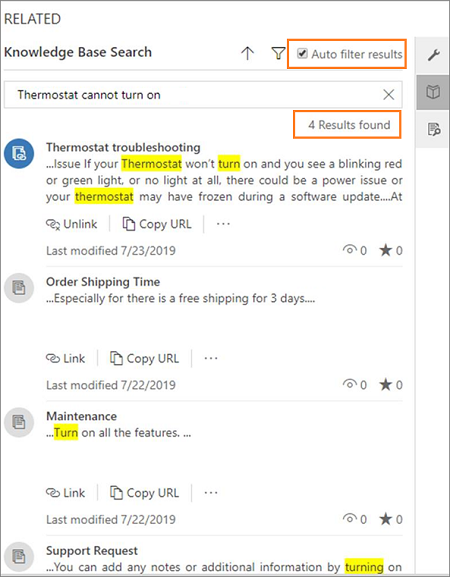
Toutefois, si la case à cocher Filtrer automatiquement les résultats est désactivée, vous pouvez afficher plus d’articles qui ne sont pas associés à l’objet. Ce sont les résultats de la Base de connaissances entière.
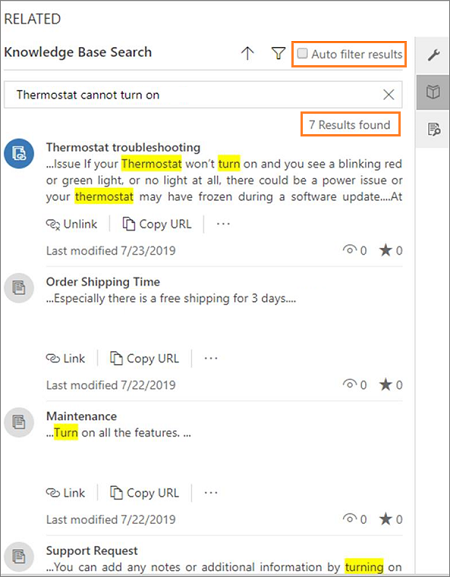
Informations associées
Rechercher des articles de la base de connaissances
Créer et gérer des articles de la Base de connaissances
Comprendre les mécanismes de recherche dans la base de connaissances